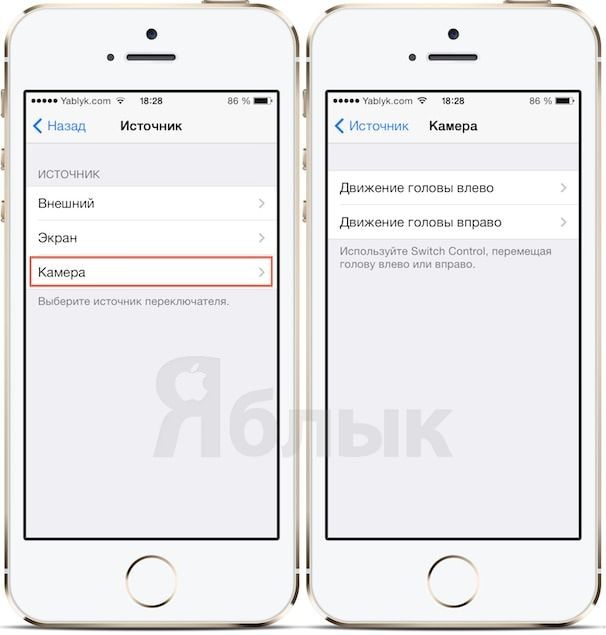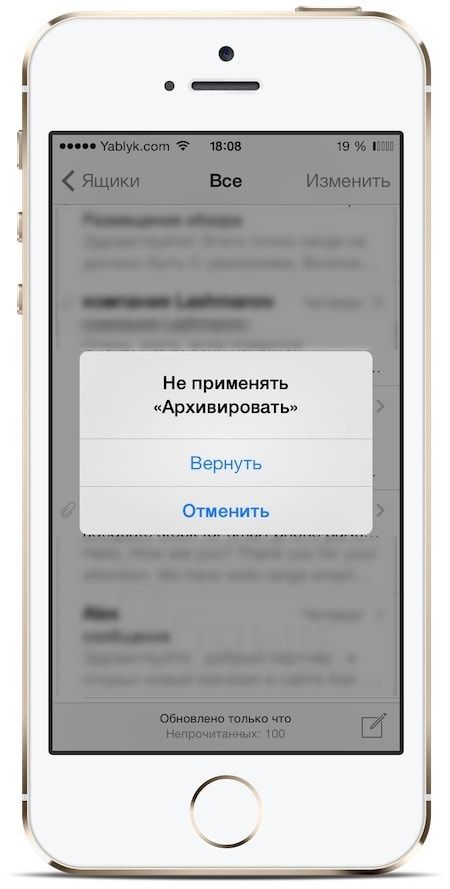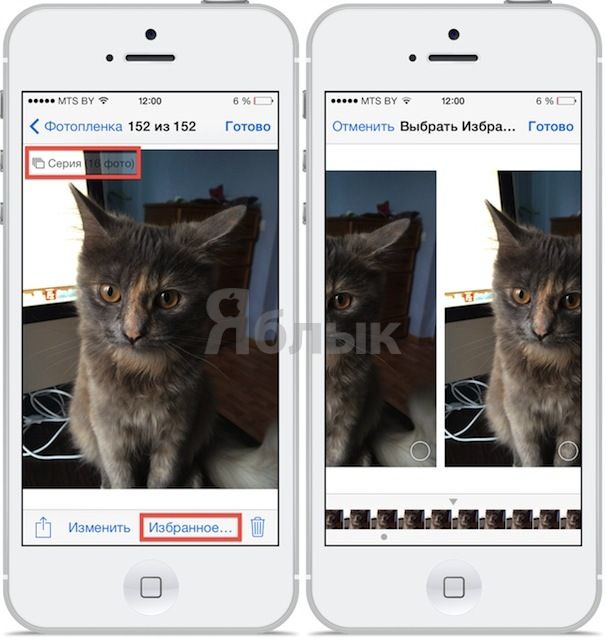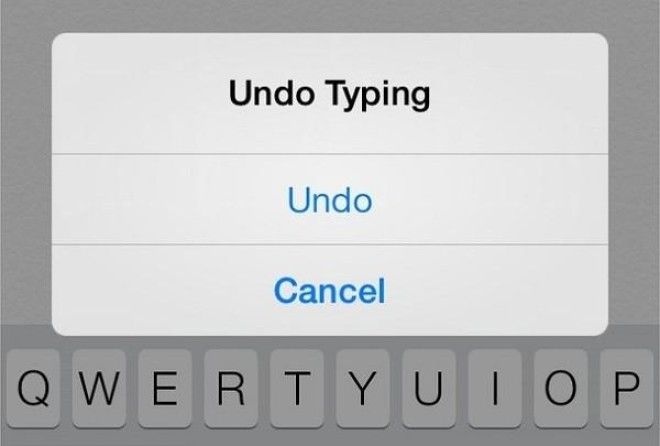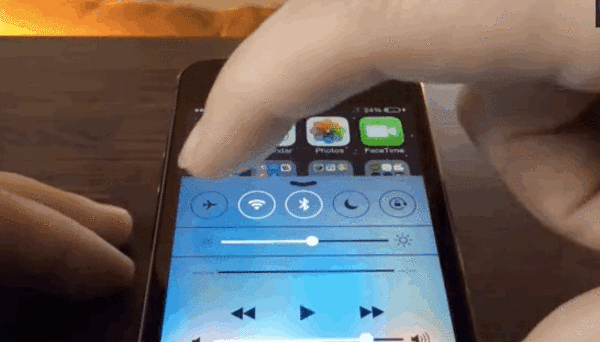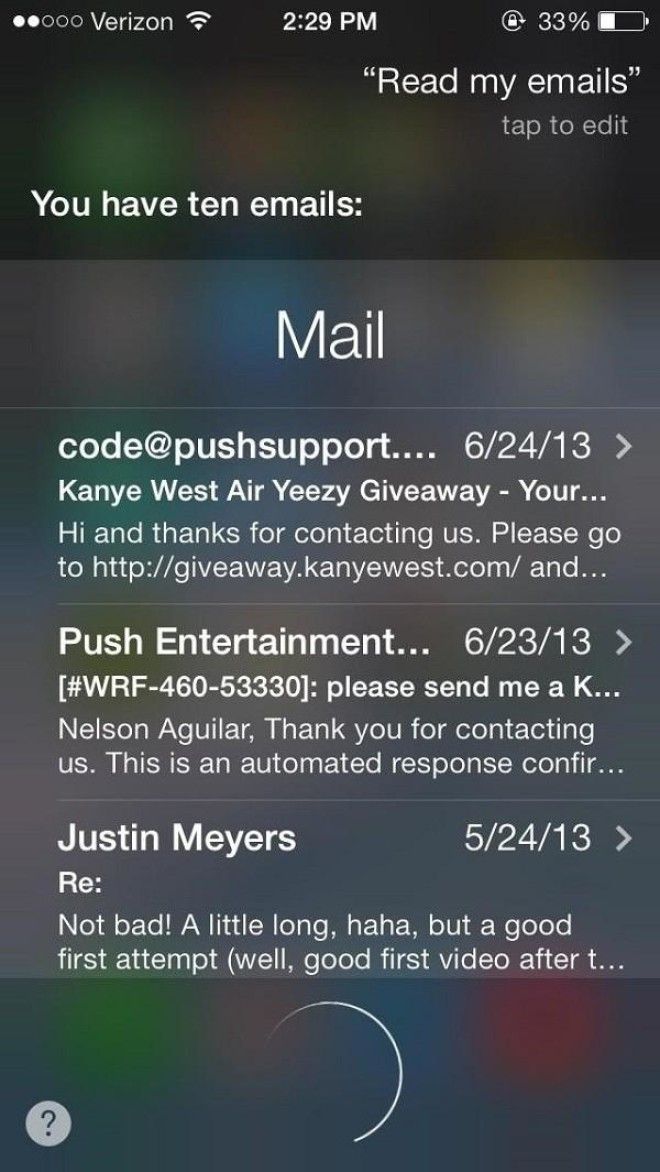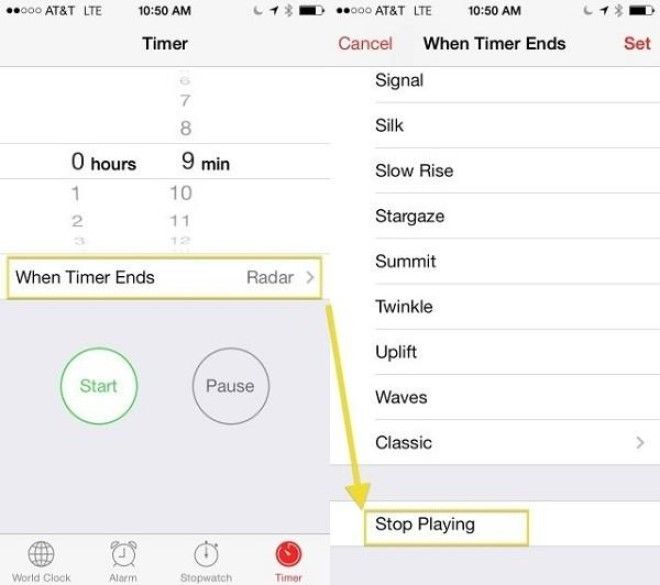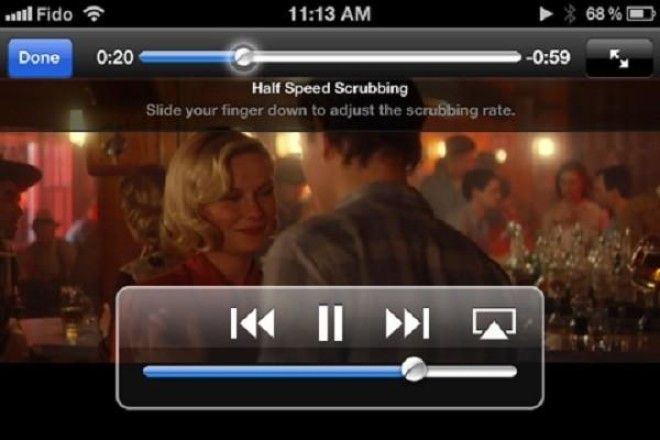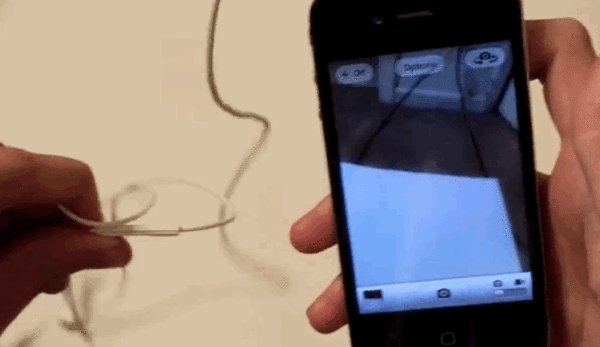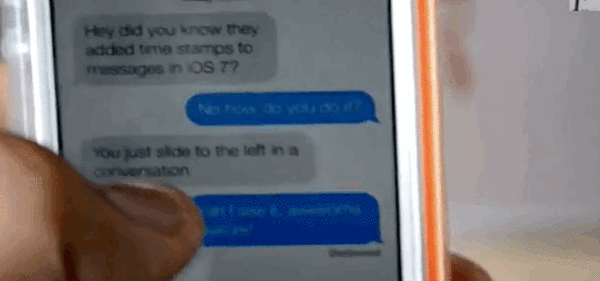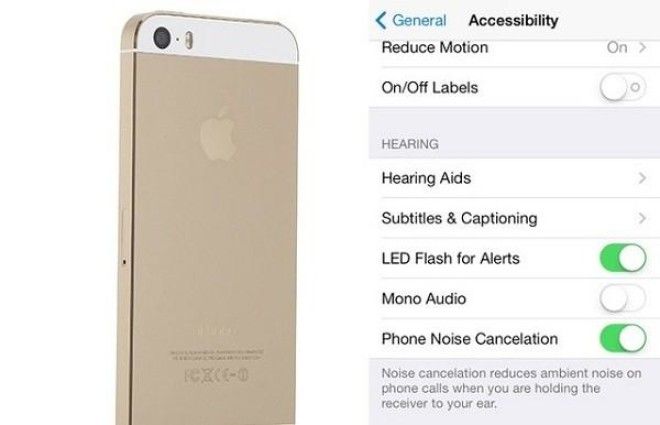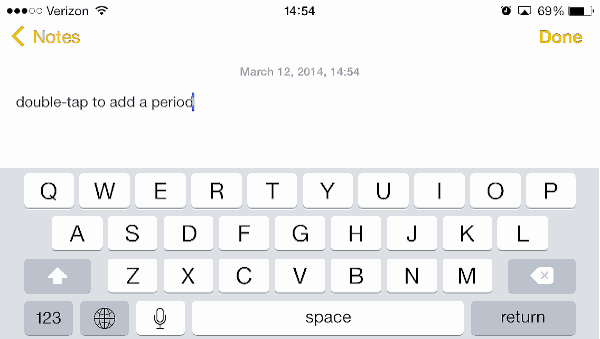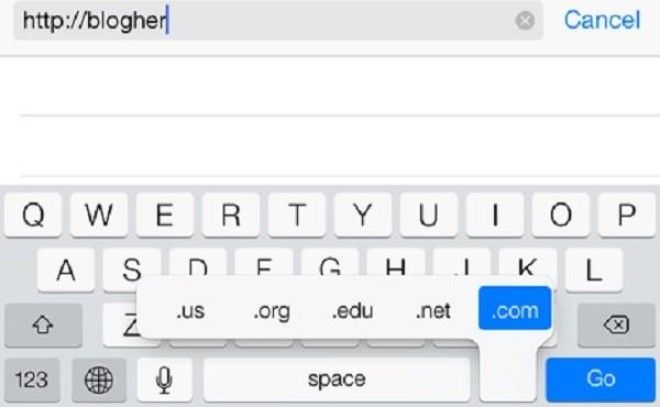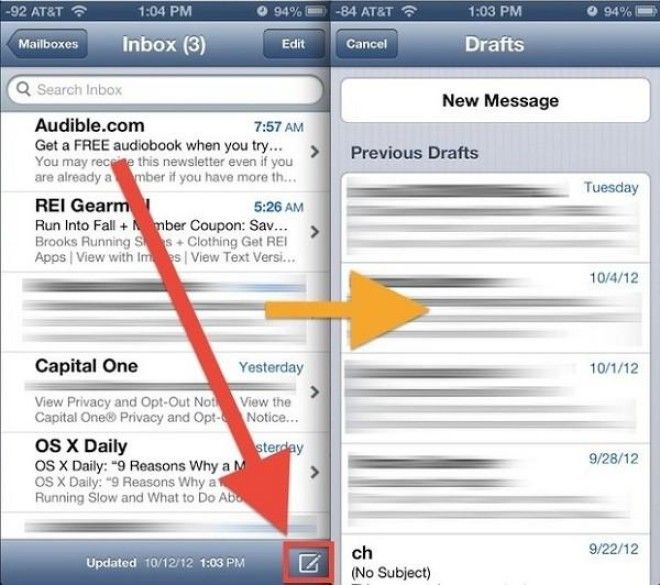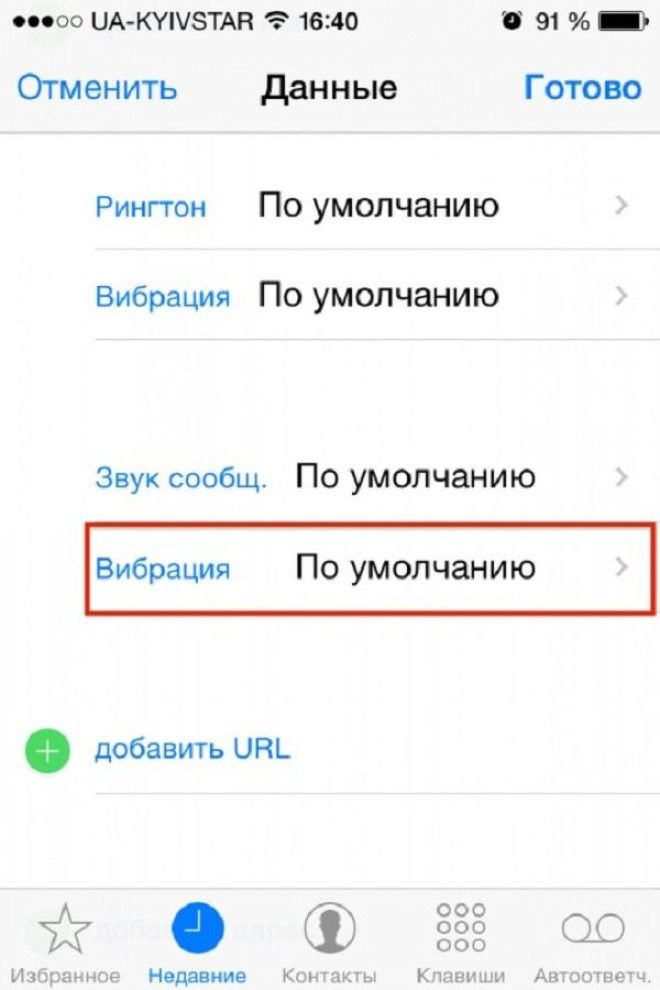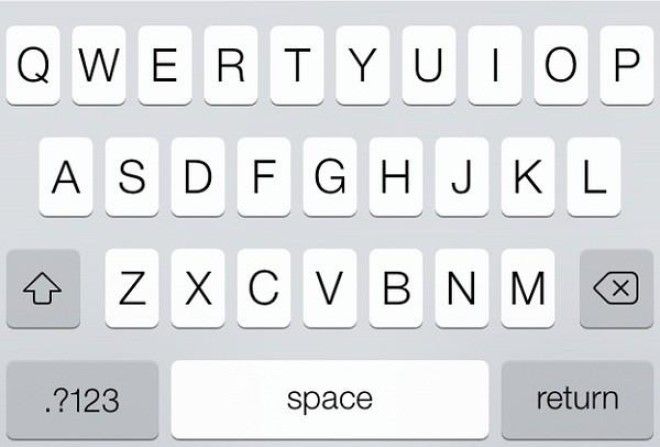- Малоизвестные функции iPhone – а что еще умеет делать ваш смартфон?
- Управление жестами головы
- Потрясите его
- Режим серийной съемки
- Система напоминаний с привязкой к местности
- Хватит мне писать! (черный список в iOS)
- Вы даже не представляете, что может Ваш IPhone
- 20 скрытых функций iPhone, о которых вы могли не знать: секреты iOS
- 1. Быстрое удаление цифр в «Калькуляторе»
- 2. Функция быстрого набора последнего номера
- 3. Быстрая серийная съемка
- 4. Моментальная конвертация валют
- 5. Расширенные функции стандартной клавиатуры
- 6. Следите за пройденными шагами без дополнительных приложений
- 7. Улучшите работу Touch ID
- 8. Сканирование документов в приложении «Заметки»
- 9. Открытие случайно закрытой вкладки в Safari
- 10. Открытие ссылки в Safari на новой вкладке
- 11. Фильтры в приложении «Фото»
- 12. Ускоренный набор символов
- 13. Возвращении наверх в любом приложении
- 14. Остановка музыки или видео по таймеру
- 15. Быстрый перенос будильника
- 16. Уровень прямо в iPhone
- 17. Скрытие частных фотографий
- 18. Улучшение снимков
- 19. Ускорение Safari
- 20. Вспышка при уведомлениях
Малоизвестные функции iPhone – а что еще умеет делать ваш смартфон?
Покивать телефону, улыбнуться ему или состроить гримасу не такая уж и глупая идея – в iOS предусмотрен соответствующий механизм управления гаджетом. Это одна из «секретных» опций, которые появляются едва ли не с каждым очередным обновлением для яблочной системы.
Управление жестами головы
Подвижность мышц шеи несравнима с ловкостью пальцев, но отследить и распознать серию характерных кивков камера iPhone может без труда. Сопоставить их с типовым набором команд и вовсе дело техники, подобный метод управления электронными гаджетами существует сравнительно давно и совершенствуется с каждым годом. Изначально он предназначался для людей с ограниченными физическими возможностями, но практика показала – обычному человеку тоже неплохо бы научиться управлять смартфоном при помощи своей головы.
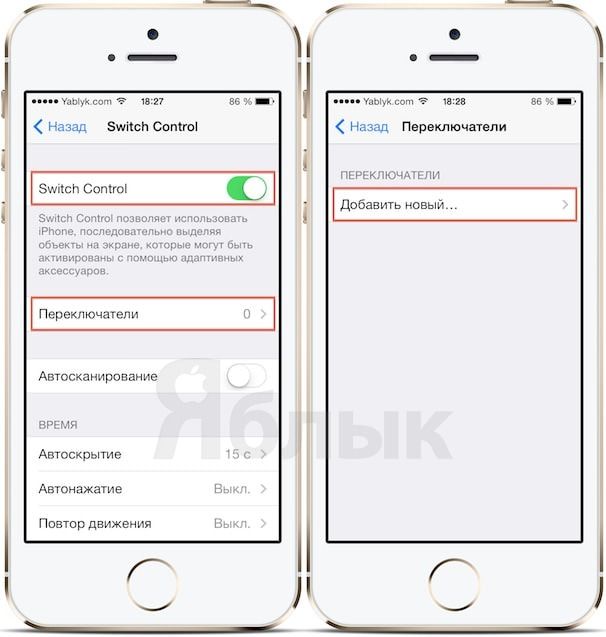
Потрясите его
Случайно удалили набранный текст в заметках или сообщение iMessage? Ничего страшного, немедля потрясите iPhone и он отменит действие. То же самое можно проделать не только с текстом, но и, например с удаленным письмом в приложении Mail.
Режим серийной съемки
При спонтанной съемке, даже при помощи iPhone с его великолепной камерой, получить несмазанную картинку с первой попытки удается немногим. Точную статистику никто не ведет, в ней нет смысла, потому что проще обучить владельцев iOS-смартфонов простому и полезному трюку.
В iOS есть так называемый «режим серийной съемки», предназначенный для получения серии коротких кадров произвольного качества. Активируется он автоматически, надо лишь не отпускать кнопку затвора несколько мгновений и iPhone сам сделает «н»-ое количество фотографий. Не факт, что большая часть окажется достойной отдельного места на выставке, но по сравнению с одиночным снимком вероятность получения толкового изображения выше в десятки раз. А лишние кадры потом можно удалить – память не бесконечная.
Система напоминаний с привязкой к местности
В праздничном наряде, с торжественным выражением лица, подходим к дому именинника и вдруг осознаем, что подарок остался в собственной квартире, на другом конце города. Типичный пример конфуза, с которым многие сталкиваются постоянно – людям свойственна забывчивость и хорошо, если все ограничивается лишь мелочами. Но даже они порядком раздражают и просто удивительно, почему так мало владельцев iPhone не используют полезнейшую опцию в стандартном приложении для напоминаний.
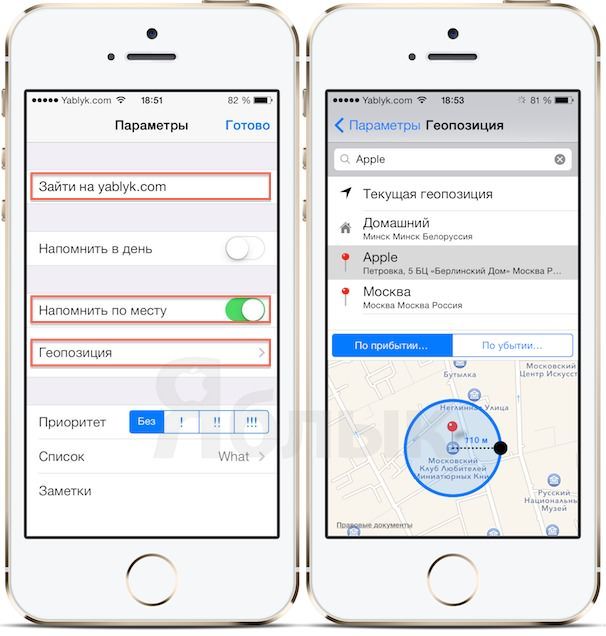
Хватит мне писать! (черный список в iOS)
Роботу все равно, болит ли у вас голова, есть ли свободная минутка или о чем вы думаете в данный момент. Случайно оставив свои координаты на каком-то сервисе, пользователи смартфонов легко становятся мишенями SMS-спамеров. Вежливых, порой даже сообщающих полезную информацию, вроде даты начала сезона скидок, но таких надоедливых! К счастью, iPhone умеет с ними бороться столь же мирными способами.
Источник
Вы даже не представляете, что может Ваш IPhone
15 полезных трюков.
Популярный смартфон Apple IPhone – это устройство, которое имеет очень много различных функций, о которых большинство пользователей не догадывается. IPhone уже давно перестал быть просто средством для связи.
С каждым новым поколением появляется все больше возможностей его использования. При этом многие из них очень даже полезны.
Для Вас подготовлена полезная информация о 15 различных трюках, которые умеет делать этот модный смартфон.
1. Отмена введенного текста
Если Вы при наборе сообщения сделали опечатку, тогда просто встряхните IPhone, а затем выберите нужное действие из меню, которое откроется.
2. Быстрая зарядка IPhone
Для тех, кто постоянно спешит и не успевает зарядить свой IPhone, существует простая хитрость.
Включите режим «в самолете». Смартфон будет заряжаться в два раза быстрее обычного.
Но есть и минус. В таком случае автоматически отключится модуль сотовой связи и Wi-Fi.
3. Слушайте письма с помощью Siri
Siri — голосовой помощник, который умеет давать ответы на заданные вопросы голосом в свободной форме, напоминать о событиях, рекомендовать рестораны и многое другое.
Siri позволяет управлять телефоном голосом. К примеру, Вы можете писать смс-сообщения, писать в Твиттер и Фейсбук, ставить будильник или планировать события в календаре, просто проговаривая это.Apple выпустила на днях iOS 8.3 c русской версией Siri. После установки обновления ОС поменяйте в настройках язык голосового помощника Siri.
И Ваш смартфон начнет понимать русскую речь. Если Вы пока не собираетесь обновляться, можете использовать версию на английском языке.
Она работает более качественно. Попросите Siri прочитать почту, и она сделает это. Перед прочтением письма Siri зачитает имя отправителя, дату, время и тему.
С помощью этого трюка Вы сможете экономить свое время, слушая почту по дороге на работу.
4. Таймер для музыки
Если Вы любите слушать музыку перед сном и засыпаете с наушниками в ушах, тогда просто установите таймер и музыкальное приложение выключится в нужное время.
Этот пункт меню находится в самом низу в настройках таймера.
5. Прокручивание видео с разной скоростью
Если фильм оказался не очень хорошим, но концовка Вас всё равно интересует, тогда используйте функцию ускоренной прокрутки. С ее помощью можно легко найти нужный момент фильма.
6. Подключите наушники и сделайте фото
А Вы знали, что можно сделать фото с помощью гарнитуры? Это пригодится Вам, если Вы фотографируете на IPhone, установленный на штативе.
7. Серийная съемка фото одним нажатием
Если удерживать кнопку затвора при съемке, то IPhone будет быстро делать одну фотографию за другой в автоматическом режиме.
Это пригодится Вам при съемке движущихся объектов.
8. Узнайте время сообщений
В этом гаджете не отображается время отправки и получения сообщений. Но если Вам понадобится его узнать, то в чате можно сдвинуть текстовые «пузыри» пальцем на основном экране влево.
И Вы узнаете время, когда было получено или отправлено сообщение.
9. IPhone в качестве уровня
Если Вам нужно, к примеру, повесить на стену рамку для фото, тогда Вам в этом поможет IPhone.
В приложении «Компас» проведите пальцем влево на главном экране, и смартфон превратится ловким движением руки в уровень.
10. Не пропускай уведомления
Бывает такое, что неслышно, как звонит телефон. Из-за этого люди пропускают важные уведомления, даже если IPhone лежит рядом.
Можно просто настроить смартфон так, чтобы его светодиодная вспышка мигала каждый раз, когда появляется новое уведомление.
Для этого зайдите в «Параметры» – «Общие» — «Доступ» и прокрутите вниз до пункта, активирующего оповещения с помощью вспышки.
11. Простое окончание предложения
Когда будете печатать текст, по окончании предложения дважды нажмите на пробел.
IPhone автоматически поставит точку и сделает отступ. Очень удобно и запоминается мгновенно.
12. Быстрый выбор доменного имени
Когда Вам нужно набрать адрес сайта, то после его названия не нужно вводить название домена вручную.
Просто нажмите на точку и перед Вами появится панель с наиболее распространенными доменными именами первого уровня (net, us, рф и так далее).
13. Доступ к проектам из почты
Если в почтовом приложении нажать и удерживать палец 3-5 секунд на значке «Новое письмо» в правом нижнем углу экрана, то можно быстро перейти к списку проектов.
Очень важная вещь для людей, которые используют смартфон для работы.
14. Настройка виброрежима
Настройте разные виброрежимы на разные контакты и типы уведомлений. Просто проделайте путь «Настройки» – «Звуки» – «Рингтон» — «Вибрация» – «Новая вибрация».
Система предлагает семь разнообразных шаблонов работы, но пользователь может создать свой уникальный режим.
Так Вы сможете на ощупь определить, почему у Вас завибрировал телефон.
15. Пароль с буквами для блокировки экрана
Для разблокировки IPhone запрашивает четырехзначный пароль. Но если Вы хотите, чтобы его никто не разгадал, можно сделать пароль также из букв. Зайдите в «Параметры» – «Общие» — «Защита паролем» и отключите функцию «Простой пароль».
Надеемся, что данные 15 трюков были для Вас полезны! Используйте свой гаджет на все 100 %.
Поделись этими хитростями по использованию IPhone с друзьями!
Поделитесь этим постом с друзьями
Источник
20 скрытых функций iPhone, о которых вы могли не знать: секреты iOS
Про эти функции знают далеко не все!
В iOS есть немало скрытых или неочевидных для нахождения функций. В их скрытности виновата сама компания Apple, которая не рассказывает обо всех полезных возможностях должным образом. В этой статье мы собрали 20 таких скрытых функций. Каждая из них действительно полезна, но главное — об их существовании знают не все владельцы iPhone.
1. Быстрое удаление цифр в «Калькуляторе»
В стандартном калькулятора на iPhone можно удалять последние набранные цифры. Это очень полезная опция, которая помогает не набирать цифры заново при каких-либо расчетах. Если вы случайно набрали не ту цифру, просто проведите влево или вправо по строке с цифрами. Лишняя цифра сразу же удалится.
2. Функция быстрого набора последнего номера
В стандартном приложении «Телефон» существует скрытая возможность, позволяющая мгновенно перезвонить последнему набранному контакту. Для этого требуется всего лишь дважды нажать на кнопку вызова и iPhone тут же начнет звонить по последнему исходящему номеру.
3. Быстрая серийная съемка
В приложении «Камера» есть масса полезных функций, о которых Apple почему-то не рассказывает очевидным образом. Одной из наиболее полезных таких функций является серийная съемка. Воспользоваться ей крайне просто. Зажмите на кнопке спуска затвора и удерживайте. Все время, пока вы будете удерживать кнопку, iPhone будет снимать фотографии. Таким образом лучше всего снимать объекты в движении.
4. Моментальная конвертация валют
Пользователям iPhone не нужны дополнительные приложения и для конвертации валют по актуальному курсу. Для перевода суммы из одной валюты в другую нужно лишь набрать соответствующий запрос в поиске Spotlight, который открывается путем свайпа вниз по главному экрану.
5. Расширенные функции стандартной клавиатуры
Штатная клавиатура iOS имеет целый набор дополнительных символов, которые по умолчанию не отображаются. Например, знаки валют, кавычки и даже буква ё. Чтобы получить к ним доступ необходимо зажать по открытым по умолчанию символам. Буквально через секунду появится всплывающее окошко с перечнем доступных символов. Заметим, что символы различаются в зависимости от того, на какой букве или символе вы зажимали.
6. Следите за пройденными шагами без дополнительных приложений
Многие пользователи iPhone скачивают или даже покупают специальные приложения для отслеживания пройденных шагов. И далеко не все знают, что такая функция есть в стандартном приложении «Здоровье» (многие и вовсе его не открывают). Причем приложение считает шаги очень точно, а также учитывает подъем на этажи! Последней функцией не могут похвастаться большинство приложений по подсчету шагов из App Store.
7. Улучшите работу Touch ID
Работу сканера отпечатков пальцев Touch ID на любом iPhone можно значительно улучшить. Для этого необходимо зарегистрировать несколько новых отпечатков того же пальца, которым вы привыкли снимать блокировку со смартфона (у большинства людей это большой палец правой руки). При этом регистрировать отпечаток каждый раз необходимо под немного другими углами. Благодаря этому трюку Touch ID станет гораздо лучше и стабильнее определять ваш отпечаток.
8. Сканирование документов в приложении «Заметки»
И еще одна относительно скрытая функция iOS может заменить собой отдельное приложение из App Store. Прямо в приложение «Заметки» встроен отличный и удобный в использовании сканер документов. Чтобы воспользоваться им необходимо создать новую заметку, нажать на иконку «+» над клавиатурой и выбрать пункт открывшегося меню «Отсканировать документы». После этого остается навести объектив камеры на iPhone. Документ будет автоматически определен сканером, но при этом у вас будет возможность отрегулировать точность сканирования.
9. Открытие случайно закрытой вкладки в Safari
Если вы случайно закрыли вкладку в Safari и хотите быстро ее открыть, то для этого существует удобный способ. Перейдите в меню просмотра открытых страниц и зажмите кнопку «+». Через секунду откроется страница, на которой будут собраны все недавно закрытые вкладки. Благодаря этому способу не приходится лезть в историю, чтобы вновь открыть нечаянно закрытую вкладку.
10. Открытие ссылки в Safari на новой вкладке
Классный и полезный трюк в Safari, который не знают даже многие опытные пользователи. Для того, чтобы открыть любую ссылку в новой вкладке, по ней достаточно нажать двумя пальцами одной руки одновременно. Эта функция Safari сильно экономит время.
11. Фильтры в приложении «Фото»
Это настоящая загадка, но предложенными в приложении «Фото» фильтрами практически никто не пользуется. Или же о них мало кто знает. А ведь прямо в приложении «Фото» вы можете провести полноценную работу над любым снимком и существенно улучшить его. Среди предложенных инструментов есть и привычные для всех фильтры, которые за одно нажатие улучшат фотографию.
12. Ускоренный набор символов
Если вы хотите набрать текст, в котором в основном будут буквы и только лишь пара цифр или символов, то есть классный трюк, который позволит сделать это быстрее. Вам не нужно тратить время и каждый раз переключаться на раскладку с символами. Для того, чтобы быстро набрать нужный символ или цифру, необходимо зажать на кнопке «123» (которая отвечает за открытие клавиатуры с символами) и не отрывая пальца от экрана провести к символу, который вы хотите вставить!
13. Возвращении наверх в любом приложении
Уверены, что вы не раз бывали в такой ситуации, когда долго прокручивали текст или изображения в каком-либо приложении, например, на веб-сайте. Если же вы и вовсе постоянно так делаете, то будете рады узнать, что прокручивать наверх для возвращения в «шапку» вовсе необязательно. Просто коснитесь часов в верхней строке состояния и вы автоматически вернетесь наверх.
14. Остановка музыки или видео по таймеру
Если вы привыкли перед сном слушать музыку или смотреть любимый сериал, то непременно не раз обнаруживали утром, что заряда на iPhone не осталось, так как вы уснули и не отключили музыку или видео. В стандартном приложении «Часы» есть полезная возможность установки таймера на остановку воспроизведения музыки или видео. Установите таймер и в качестве оповещения выберите «Остановить».
15. Быстрый перенос будильника
Все мы любим поспать, а iPhone большинству из нас сильно мешает это делать по утрам. Но чтобы не проспать, полностью будильник, разумеется, лучше не отключать. А, например, отложить. Сделать это можно не только нажатием по кнопке на экране. Есть куда более простой способ. Нужно всего лишь нажать на одну из кнопок регулировки громкости. Одно нажатие и будильник тут же умолкнет и будет отложен на 9 минут.
16. Уровень прямо в iPhone
В стандартном приложении «Компас», которое, конечно, мало кто использует, есть дополнительная вкладка «Уровень». Перейдя на нее вы получаете в свое распоряжение полноценный уровень, способный помочь, например, ровно повесить картину. Отметим, что в iOS 12 функция «Компас» была перенесена в новое приложение «Рулетка».
17. Скрытие частных фотографий
Мы все нередко даем наши iPhone в руки друзей или коллег для того, чтобы показать фото. И именно в эти моменты на экране могут «засветиться» ваши особенно личные фотографии, которые вы точно не хотите никому показывать. К счастью, на iPhone можно скрывать фотографии. Выберите фотографию (или сразу несколько снимков), нажмите «Поделиться» и в открывшемся окне выберите пункт «Скрыть». Все скрытые снимки больше не будут отображаться в общей ленте, а попадут в специальный альбом «Скрытые».
18. Улучшение снимков
Каждый пользователь iPhone может сильно улучшить свои снимки, если начнет уделять внимание выбору экспозиции (подробное руководство). Прямо в приложении «Камера» коснитесь экрана iPhone, а после коснитесь еще раз и удерживая палец на экране проведите вверх или вниз. Изменения вы заметите моментально — сцена будет становиться светлее или темнее. Чаще всего снимкам не хватает именно света, а с помощью этого способы вы сможете добавить свет на фотографию искусственным образом.
19. Ускорение Safari
Примечание: не работает в последних версиях iOS 12. В них функция, отвечающая за ускорение, включена по умолчанию.
В настройках Safari есть один мало кому известный параметр, который ускоряет открытие веб-страницу. Перейдите в меню «Настройки» → Safari → «Дополнения» → Experimental Features и поставьте флажок на пункте Link Preload. Благодаря этому скорость мобильного серфинга заметно увеличится, так как данные от некоторых сайтов будут загружаться еще до нажатия.
20. Вспышка при уведомлениях
Очень старая, а из-за этого и позабытая многими пользователями функция, которая заставляет вспышку iPhone моргать при входящих звонках или уведомлениях в режиме без звука. Чтобы включить ее перейдите в меню «Настройки» → «Основные» → «Универсальный доступ» → «Вспышка предупреждений» и активируйте одноименный параметр.
Поставьте 5 звезд внизу статьи, если нравится эта тема. Подписывайтесь на нас Telegram , ВКонтакте , Instagram , Facebook , Twitter , YouTube .
Источник